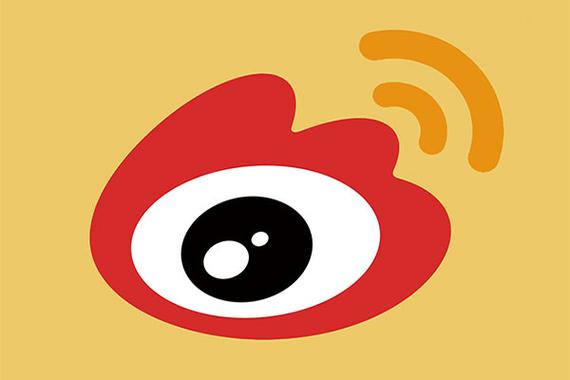如何修复 Windows 更新错误代码0x8024002d
今日不肯埋头,明日何以抬头!每日一句努力自己的话哈哈~哈喽,今天我将给大家带来一篇《如何修复 Windows 更新错误代码0x8024002d》,主要内容是讲解等等,感兴趣的朋友可以收藏或者有更好的建议在评论提出,我都会认真看的!大家一起进步,一起学习!
错误代码0x8024002d是某些用户尝试在 Windows 中安装安全更新时出现的问题。该错误显示一条消息,内容如下:安装某些更新时出现问题,但我们稍后再试...(更新参考)错误0x8024002d。
什么原因导致错误0x8024002d?
用户无法安装通过“设置”出现错误的修补程序更新0x8024002d。若要修复错误0x8024002d,我们建议应用以下潜在的 Windows 11 解决方案。
此外,微软和其他任何人都没有确定错误0x8024002d的具体原因。但是,由于发生其他窗口更新错误的类似原因,可能会出现此问题,例如:
- 有损坏的系统文件 – 更新 Windows 是一个系统进程,可能会因系统文件损坏而失败。
- 软件分发文件夹中的数据损坏 – 该缓存中损坏(损坏)的文件可能会导致发生更新错误。
- 更新组件配置不正确或损坏 – 某些特定的 Windows 更新组件已损坏。
现在我们知道导致此问题的原因,让我们开始使用以下解决方案进行修复。
如何修复 Windows 更新错误代码0x8024002d?
1. 打开 Windows 更新的疑难解答
- 使用 + 热键访问“超级用户”菜单,然后选择“从此处运行”。WindowsX
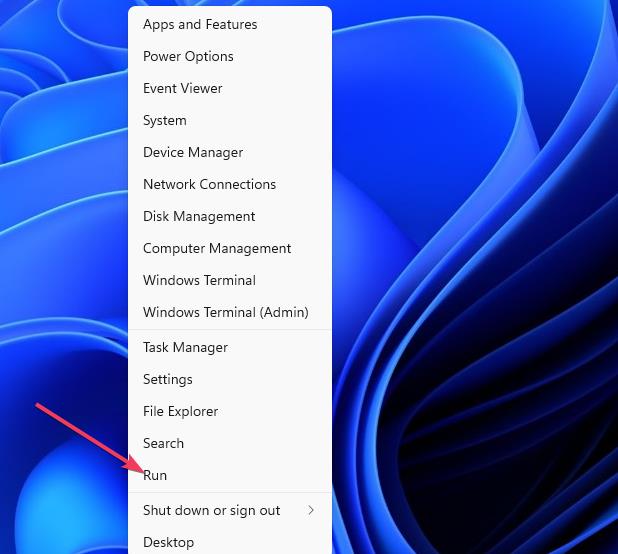
- 键入以下命令,然后单击“确定”以访问疑难解答:
ms-settings:troubleshooters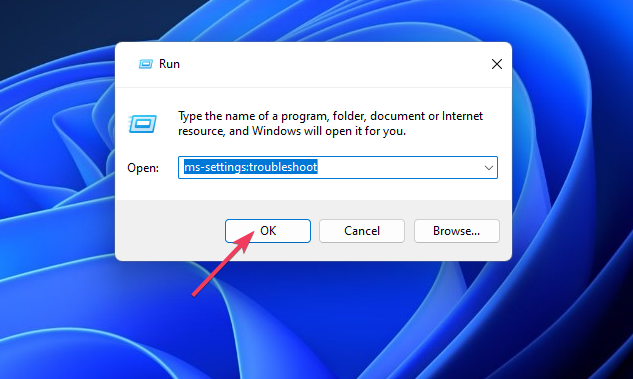
- 单击“Windows 11 设置”应用中的其他疑难解答。
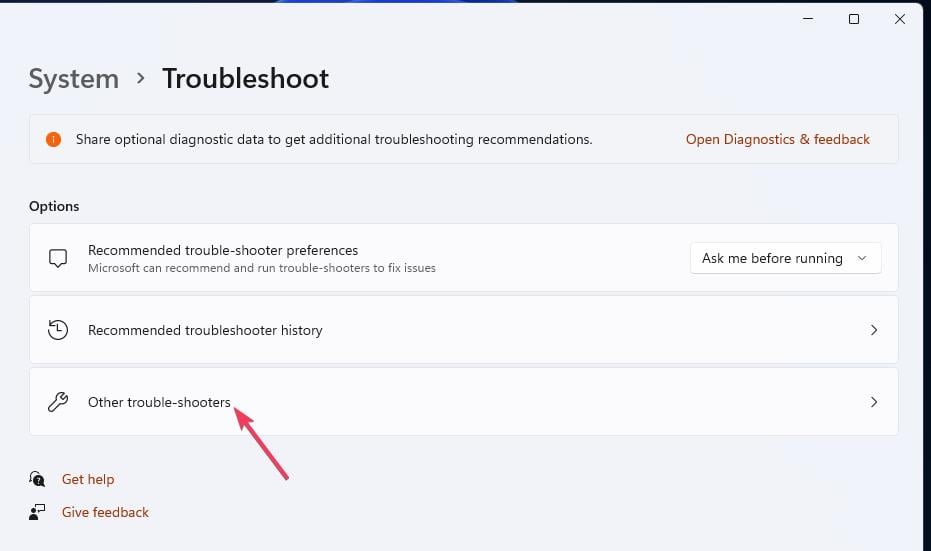
- 为 Windows 更新疑难解答工具选择“运行”。

- 等待疑难解答程序是否检测到任何内容并应用修复程序。
2. 运行 SFC 和 DISM 扫描
- 单击任务栏中的搜索图标,键入 cmd,然后选择以管理员身份运行。
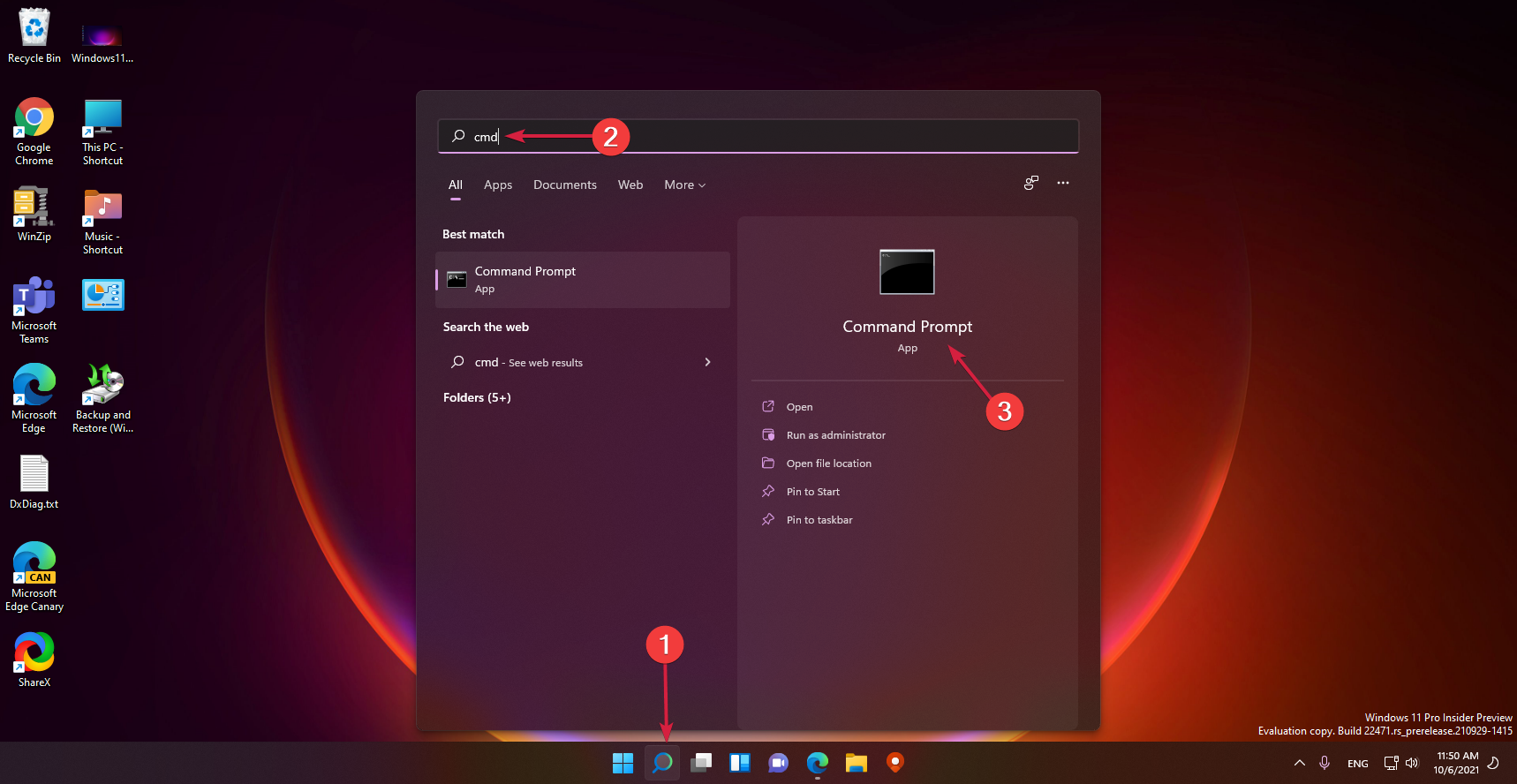
- 键入以下命令并按 运行它:Enter
sfc /scannow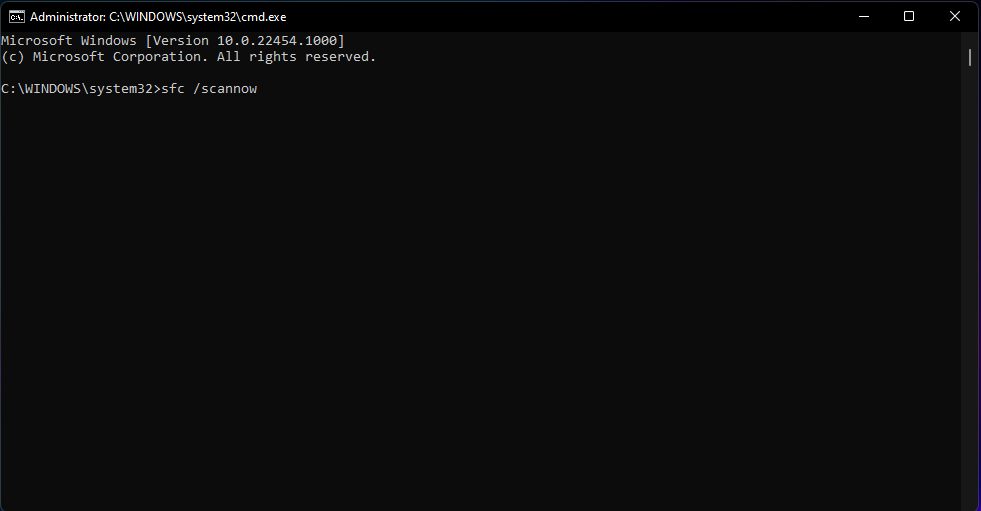
- 等待扫描完成,然后执行以下命令:
DISM /Online /Cleanup-Image /RestoreHealth
SFC和DISM扫描将纠正驱动器上的任何系统文件问题或坏扇区。
3. 擦除软件分发文件夹中的数据
- 单击“开始”按钮,在搜索窗口中键入 cmd,然后从结果中选择“以管理员身份运行”。
- 通过逐个执行这些单独的命令并在每个命令之后按以下命令来停止某些更新服务:Enter
net stop wuauserv
net stop cryptSvc
net stop bits
net stop msiserver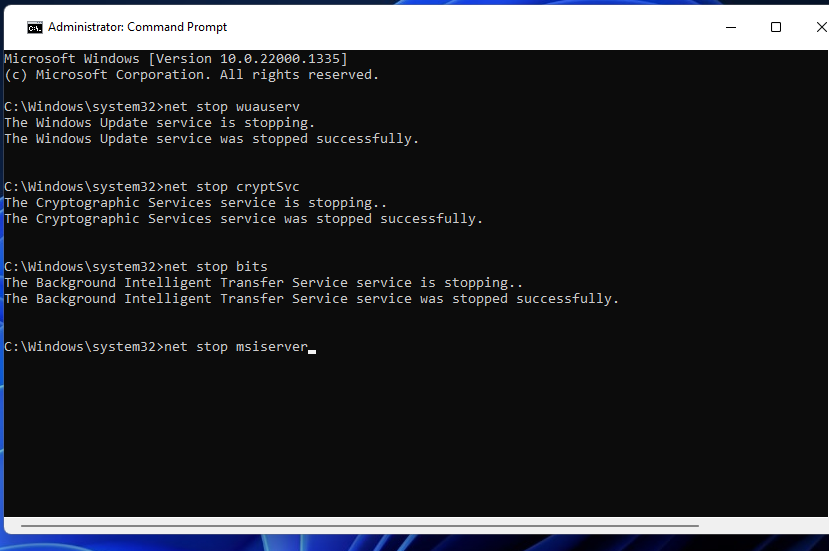
- 返回到“运行”,并在该配件的命令框中输入以下内容:
C:\Windows\SoftwareDistribution\Download - 要选择那里的所有数据,请按 + 组合键。CtrlA
- 单击资源管理器的删除选项。
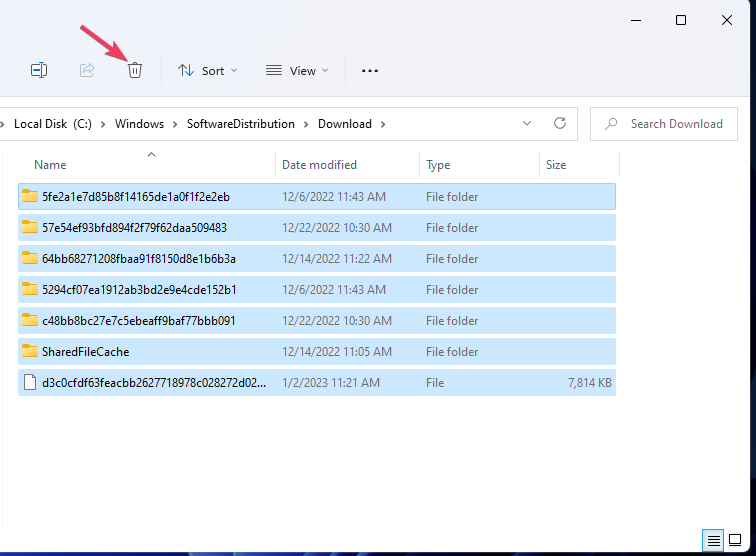
- 然后转到此文件夹路径:
C:\Windows\SoftwareDistribution\DataStore - 通过按 + 并单击删除来清除数据存储文件夹。CtrlA
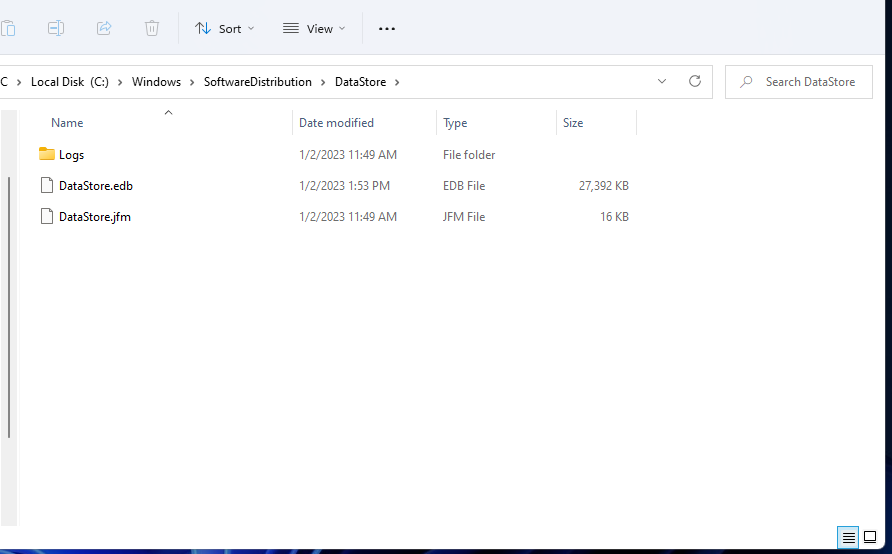
- 返回到命令提示符并通过执行以下四个命令重新启动服务:
net start wuauserv
net start cryptSvc
net start bits
net start msiserver
4. 重置更新组件
- 下载重置更新组件所需的脚本。
- 按 + 键启动文件资源管理器,转到下载位置,右键单击 zip 文件,然后选择全部提取。WindowsE
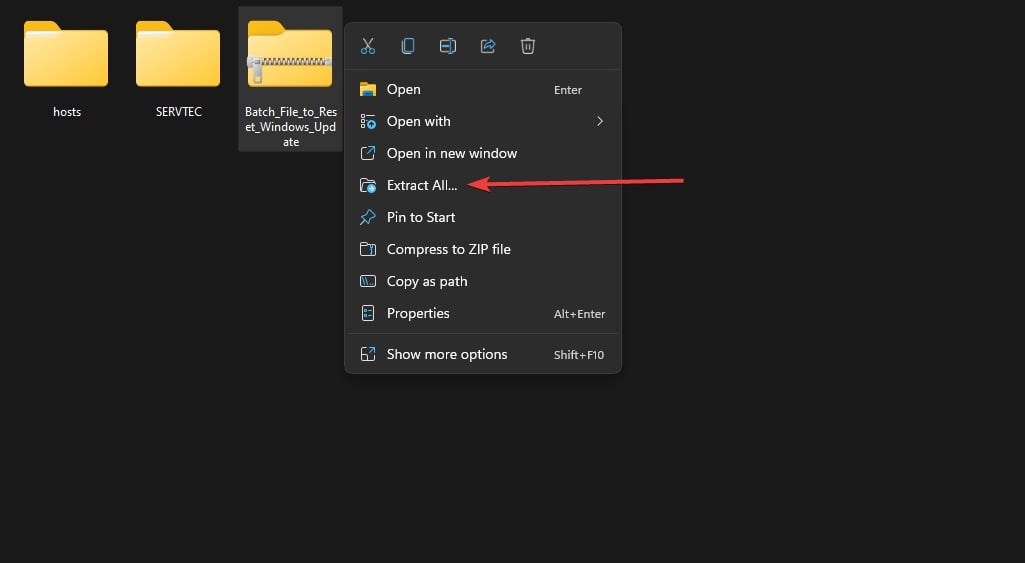
- 打开该文件,右键单击 WUReset 文件,然后选择以管理员身份运行。
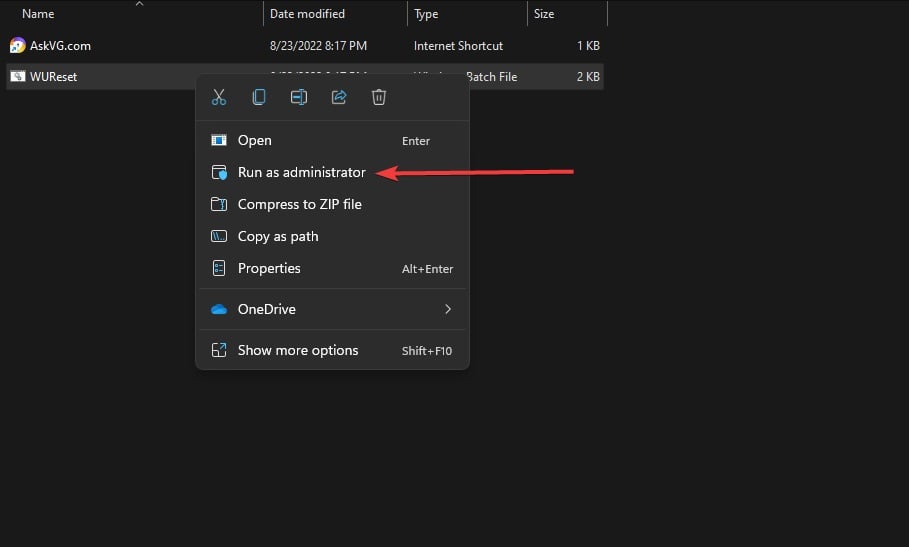
- 等待脚本完全执行。
这个简单的批处理脚本重置所有Windows Update组件,如软件分发文件夹,BTS服务,加密服务等。
我们还有一个关于如何重置更新组件的完整教程,您将找到更多信息。
5.将Windows 11重置为出厂默认设置
如果在通过解决方案一到四后仍然存在错误0x8024002d我们建议重置 Windows。最终解决方案将Windows恢复为出厂设置。
重置后,您的大多数软件将不会保留,但您至少可以选择保留用户文件。有关更多详细信息,请查看我们的如何重置 Windows 教程。
这些潜在的错误0x8024002d解决方案将解决更新失败的一些更可能的原因。此问题没有任何广泛确认的修复程序,但上面的修复程序值得一试。
然而,可能还有更多方法可以解决这个问题。欢迎找到不同方法来修复错误0x8024002d的用户在下面分享他们的解决方案。
以上就是《如何修复 Windows 更新错误代码0x8024002d》的详细内容,更多关于软件,科技新闻,解决方案,错误代码的资料请关注golang学习网公众号!
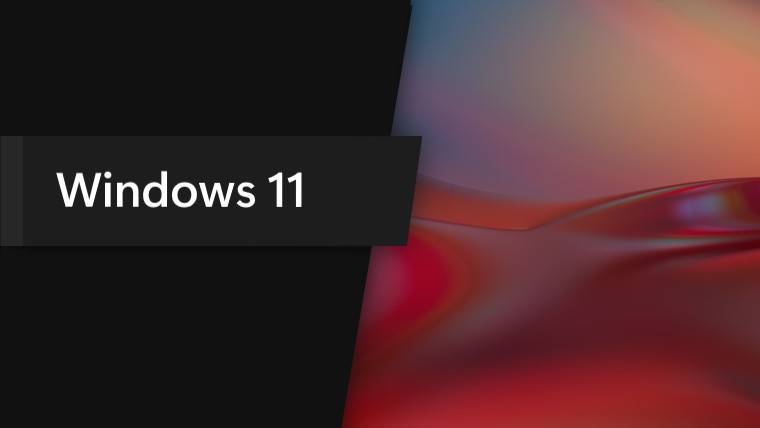 得益于新的安全启动支持,Windows 11系统终于可以运行 Memtest86 Plus
得益于新的安全启动支持,Windows 11系统终于可以运行 Memtest86 Plus
- 上一篇
- 得益于新的安全启动支持,Windows 11系统终于可以运行 Memtest86 Plus
![Microsoft Edge bing 搜索每次都会打开新标签 [已解决]](/uploads/20230415/1681540749643a468d21b1b.png)
- 下一篇
- Microsoft Edge bing 搜索每次都会打开新标签 [已解决]
-

- 文章 · 软件教程 | 38秒前 |
- Word批量改字体字号方法详解
- 218浏览 收藏
-

- 文章 · 软件教程 | 2分钟前 |
- 嘟嘟霸王龙驯养方法与技巧分享
- 363浏览 收藏
-

- 文章 · 软件教程 | 4分钟前 |
- WPS表格筛选技巧:自动与高级方法
- 109浏览 收藏
-

- 文章 · 软件教程 | 5分钟前 |
- 番茄小说真的免费?收费真相揭秘
- 426浏览 收藏
-

- 文章 · 软件教程 | 11分钟前 |
- AO3官网最新链接与登录入口分享
- 430浏览 收藏
-

- 文章 · 软件教程 | 12分钟前 |
- 蛙漫漫画在线看官方网址无需下载
- 210浏览 收藏
-

- 前端进阶之JavaScript设计模式
- 设计模式是开发人员在软件开发过程中面临一般问题时的解决方案,代表了最佳的实践。本课程的主打内容包括JS常见设计模式以及具体应用场景,打造一站式知识长龙服务,适合有JS基础的同学学习。
- 543次学习
-

- GO语言核心编程课程
- 本课程采用真实案例,全面具体可落地,从理论到实践,一步一步将GO核心编程技术、编程思想、底层实现融会贯通,使学习者贴近时代脉搏,做IT互联网时代的弄潮儿。
- 516次学习
-

- 简单聊聊mysql8与网络通信
- 如有问题加微信:Le-studyg;在课程中,我们将首先介绍MySQL8的新特性,包括性能优化、安全增强、新数据类型等,帮助学生快速熟悉MySQL8的最新功能。接着,我们将深入解析MySQL的网络通信机制,包括协议、连接管理、数据传输等,让
- 500次学习
-

- JavaScript正则表达式基础与实战
- 在任何一门编程语言中,正则表达式,都是一项重要的知识,它提供了高效的字符串匹配与捕获机制,可以极大的简化程序设计。
- 487次学习
-

- 从零制作响应式网站—Grid布局
- 本系列教程将展示从零制作一个假想的网络科技公司官网,分为导航,轮播,关于我们,成功案例,服务流程,团队介绍,数据部分,公司动态,底部信息等内容区块。网站整体采用CSSGrid布局,支持响应式,有流畅过渡和展现动画。
- 485次学习
-

- ChatExcel酷表
- ChatExcel酷表是由北京大学团队打造的Excel聊天机器人,用自然语言操控表格,简化数据处理,告别繁琐操作,提升工作效率!适用于学生、上班族及政府人员。
- 3203次使用
-

- Any绘本
- 探索Any绘本(anypicturebook.com/zh),一款开源免费的AI绘本创作工具,基于Google Gemini与Flux AI模型,让您轻松创作个性化绘本。适用于家庭、教育、创作等多种场景,零门槛,高自由度,技术透明,本地可控。
- 3416次使用
-

- 可赞AI
- 可赞AI,AI驱动的办公可视化智能工具,助您轻松实现文本与可视化元素高效转化。无论是智能文档生成、多格式文本解析,还是一键生成专业图表、脑图、知识卡片,可赞AI都能让信息处理更清晰高效。覆盖数据汇报、会议纪要、内容营销等全场景,大幅提升办公效率,降低专业门槛,是您提升工作效率的得力助手。
- 3446次使用
-

- 星月写作
- 星月写作是国内首款聚焦中文网络小说创作的AI辅助工具,解决网文作者从构思到变现的全流程痛点。AI扫榜、专属模板、全链路适配,助力新人快速上手,资深作者效率倍增。
- 4554次使用
-

- MagicLight
- MagicLight.ai是全球首款叙事驱动型AI动画视频创作平台,专注于解决从故事想法到完整动画的全流程痛点。它通过自研AI模型,保障角色、风格、场景高度一致性,让零动画经验者也能高效产出专业级叙事内容。广泛适用于独立创作者、动画工作室、教育机构及企业营销,助您轻松实现创意落地与商业化。
- 3824次使用
-
- pe系统下载好如何重装的具体教程
- 2023-05-01 501浏览
-
- qq游戏大厅怎么开启蓝钻提醒功能-qq游戏大厅开启蓝钻提醒功能教程
- 2023-04-29 501浏览
-
- 吉吉影音怎样播放网络视频 吉吉影音播放网络视频的操作步骤
- 2023-04-09 501浏览
-
- 腾讯会议怎么使用电脑音频 腾讯会议播放电脑音频的方法
- 2023-04-04 501浏览
-
- PPT制作图片滚动效果的简单方法
- 2023-04-26 501浏览